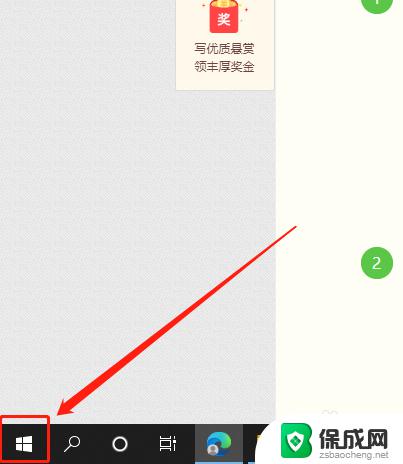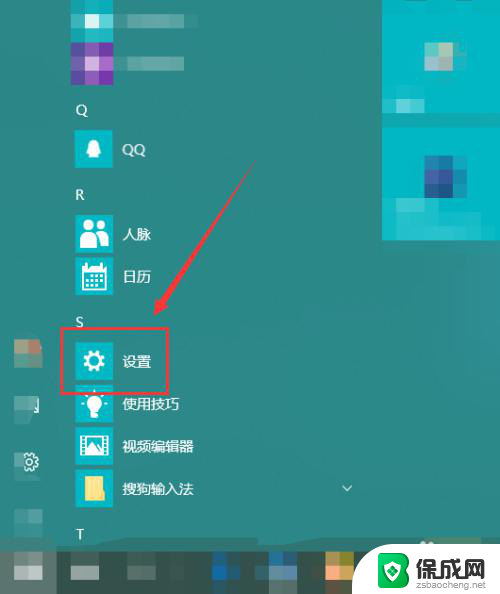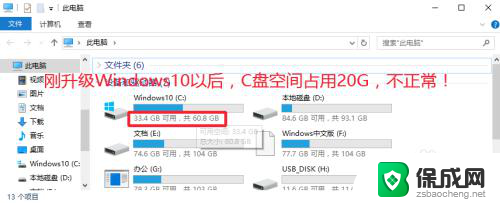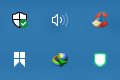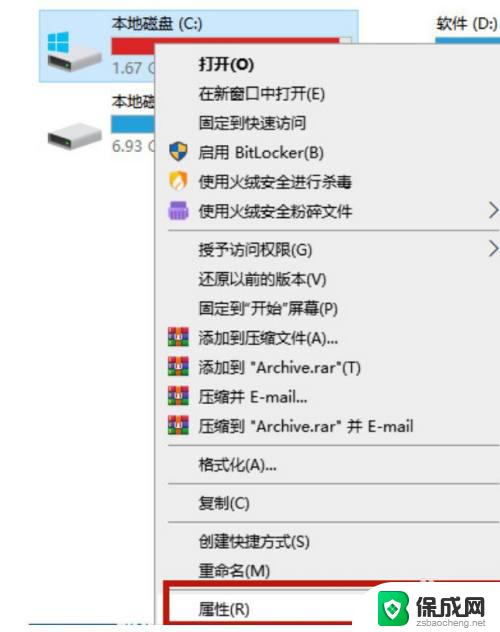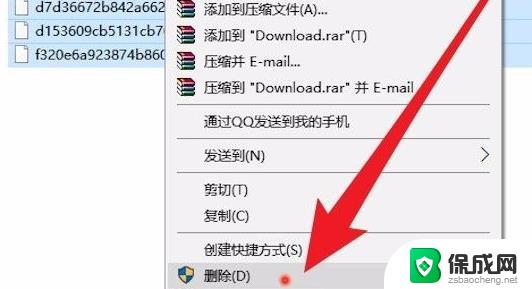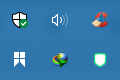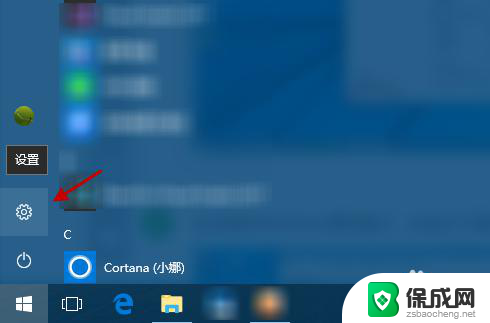电脑软件删除后残留文件如何删除 Win10系统卸载软件程序及清理残留文件方法
更新时间:2024-07-25 11:51:02作者:xiaoliu
在使用电脑软件的过程中,有时我们会遇到需要卸载软件的情况,即使我们将软件从系统中卸载掉,仍然会留下一些残留文件。这些残留文件不仅占用硬盘空间,还可能导致系统运行缓慢。如何彻底清理这些残留文件呢?在Win10系统中,有一些方法可以帮助我们有效地卸载软件并清理残留文件,让我们来看看具体的操作步骤吧。
具体步骤:
1.首先,点击win10系统“开始”菜单,找到“Windows系统”中的“控制面板”,点击它。
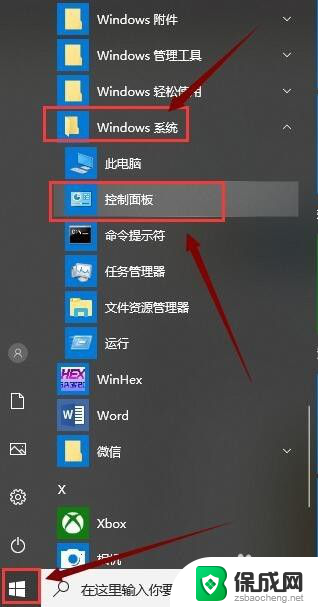
2.接着,大家在“控制面板”界面点击“卸载程序”,如图所示。
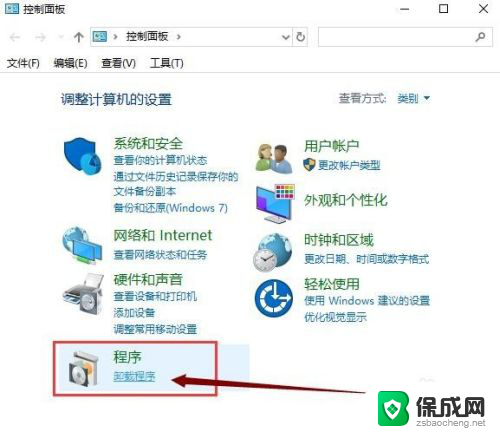
3.然后,我们在“卸载程序”界面用鼠标右击要卸载的软件。点击卸载,接着在弹出的界面点击“是”,等一会儿,软件就卸载好了,如图所示。
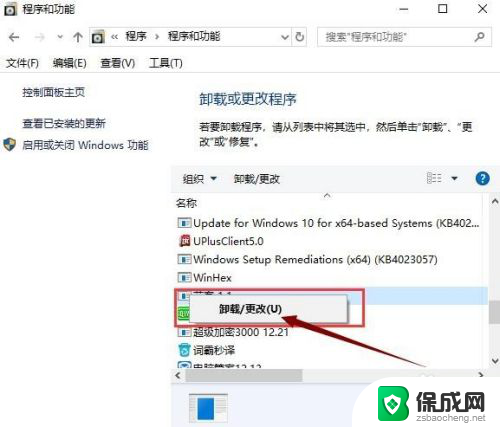
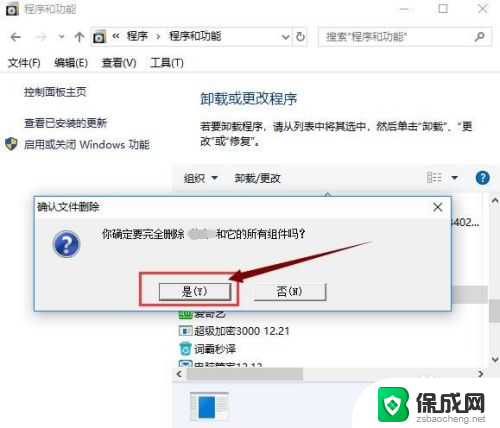
以上就是电脑软件删除后残留文件如何删除的全部内容,有需要的用户可以按照以上步骤进行操作,希望对大家有所帮助。